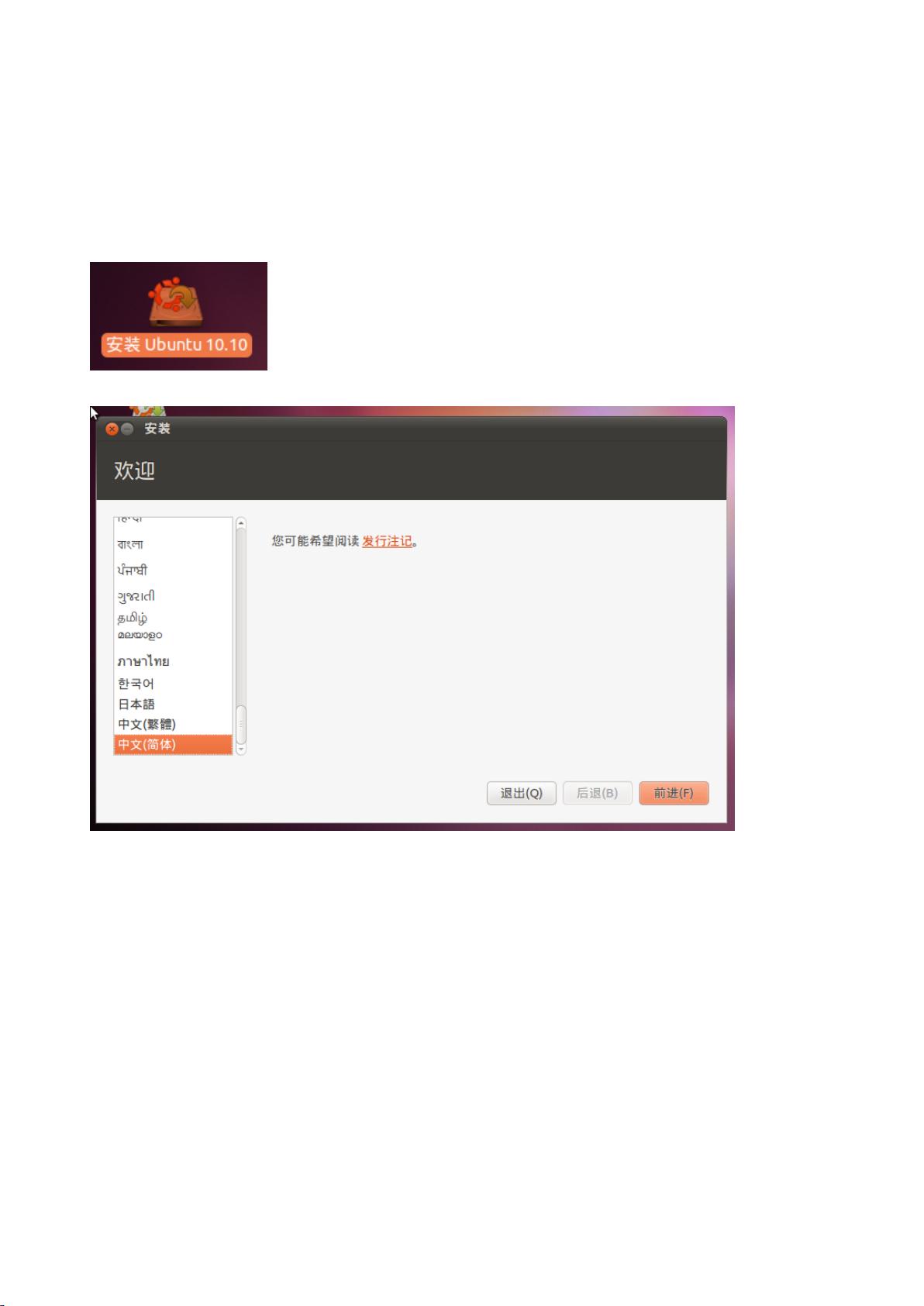Ubuntu10.10安装全攻略:从启动到设置
需积分: 10 99 浏览量
更新于2024-09-19
收藏 842KB PDF 举报
"Ubuntu10.10安装指南"
在安装Ubuntu 10.10时,首先要准备一张Ubuntu的Live CD或使用USB启动盘。当系统由Live CD启动后,用户有两个选择:直接试用Ubuntu或者开始安装。如果你选择安装,会看到一个向导界面,引导你完成整个过程。
在安装类型的选择上,由于你是在虚拟机中安装,系统通常会建议你使用“使用整个磁盘”选项。不过,为了更好地控制分区,推荐选择“自定义安装”或“手动分区”。这样,你可以根据需求创建不同类型的分区。
首先,你需要创建一个交换(swap)分区。交换分区的作用类似于Windows中的页面文件,用于扩展内存。创建大小通常建议为物理内存的1到1.5倍,但如果物理内存大于4GB,对于桌面系统,交换分区的需求相对较小。分区类型应选择Linux交换分区。
接下来,创建根分区(/),这是系统的主要分区,包含所有系统文件。确保选择合适的文件系统类型,比如ext4,不建议使用fat或NTFS,因为它们不是Linux原生支持的文件系统。挂载点应设定为“/”。
如果计划使用Btrfs文件系统,需要额外创建一个ext3分区,并将其挂载点设为“/boot”,这是因为Btrfs尚不支持引导加载器所需的/grub目录。
安装过程中,系统会询问时区,这里已经预设为中国重庆,一般无需改动。然后是键盘布局的设置,如果你不确定自己的键盘类型,保持默认设置即可,还可以通过提供的文本框进行测试。
在用户设置阶段,你需要创建一个管理员账户,包括用户名、密码和用户全名。同时,系统会在后台继续复制安装文件,这种方式提高了安装效率,但也可能因内存不足导致响应速度变慢。
如果安装过程中计算机连接到互联网,Ubuntu会自动下载必要的语言包和其他更新,使得安装后的系统更加完善。安装完成后,重启计算机,你就可以开始体验Ubuntu 10.10带来的全新操作系统了。
总结来说,Ubuntu 10.10的安装流程包含了分区管理、系统配置和用户设置等多个环节,而其自动下载更新和在安装过程中进行用户设置的设计,提升了安装的便利性。对于初次接触Ubuntu的用户,理解这些步骤将有助于顺利完成安装。
点击了解资源详情
点击了解资源详情
点击了解资源详情
2010-12-01 上传
2012-05-10 上传
2012-06-16 上传
点击了解资源详情
点击了解资源详情
sztsian
- 粉丝: 13
- 资源: 1
最新资源
- 基于Python和Opencv的车牌识别系统实现
- 我的代码小部件库:统计、MySQL操作与树结构功能
- React初学者入门指南:快速构建并部署你的第一个应用
- Oddish:夜潜CSGO皮肤,智能爬虫技术解析
- 利用REST HaProxy实现haproxy.cfg配置的HTTP接口化
- LeetCode用例构造实践:CMake和GoogleTest的应用
- 快速搭建vulhub靶场:简化docker-compose与vulhub-master下载
- 天秤座术语表:glossariolibras项目安装与使用指南
- 从Vercel到Firebase的全栈Amazon克隆项目指南
- ANU PK大楼Studio 1的3D声效和Ambisonic技术体验
- C#实现的鼠标事件功能演示
- 掌握DP-10:LeetCode超级掉蛋与爆破气球
- C与SDL开发的游戏如何编译至WebAssembly平台
- CastorDOC开源应用程序:文档管理功能与Alfresco集成
- LeetCode用例构造与计算机科学基础:数据结构与设计模式
- 通过travis-nightly-builder实现自动化API与Rake任务构建